この機能はアドバンストプランでのみ利用できます。
スタンダードプランではDriveオプション商品を追加してから利用することができます。
メンバーのDrive上での操作を対象にポリシーを 500 件まで追加し、モニタリングすることができます。操作が1つ以上のモニタリングポリシーに該当する場合、すべてのポリシーでフィルタリングされます。
Drive ポリシー管理
モバイル版
Driveのモニタリングポリシー (ルール) について確認、検索などを行ないます。
- 管理者画面の左側メニューの [モニタリング] を開いて [Drive] を選択します。
 アイコンをタップするとメニューが表示されます。
アイコンをタップするとメニューが表示されます。 - [ポリシー管理] タブをタップします。
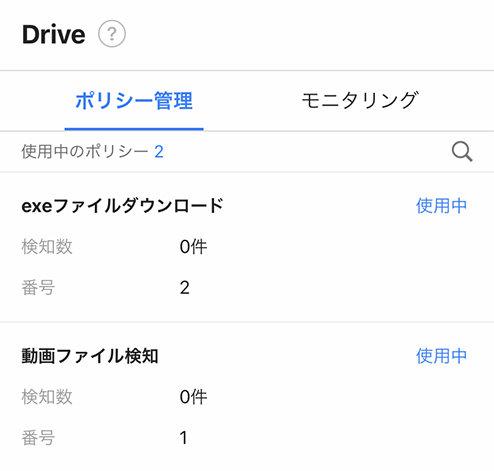
- ポリシー名 : ポリシーのタイトルです。
- 検知数 : ポリシーによって検知された件数です。クリックすると履歴を確認できます。最大 10 万件まで表示されます。
- 番号 : ポリシーの固有番号です。ポリシーを保存すると、自動的に生成されます。
- 使用状態 : ポリシーの使用状態です。 「Y」は使用中、「N」は使用していない状態を表します。
ブラウザ版
Driveのモニタリングポリシー (ルール) を作成、削除、設定します。
- 管理者画面の左側メニューの [モニタリング] を開いて [Drive] を選択します。
- [ポリシー管理] タブをタップします。

- ポリシー名 : ポリシーのタイトルです。
- 使用状態 : ポリシーの使用状態です。 使用しない場合は、適用期間を変更するか、ポリシーを削除します。
- 検知数 : ポリシーによって検知された件数です。クリックすると履歴を確認できます。最大 10 万件まで表示されます。
- 番号 : ポリシーの固有番号です。ポリシーを保存すると、自動的に生成されます。
- 日時 : ポリシーを追加した日付と時刻です。
- 対象 : ポリシーの対象とするメンバーです。
- 項目 : アップロード、ダウンロード、リンク共有の項目が表示します。
- 基準 : ファイル名、ファイル名、内容、拡張子の基準が表示します。
- 適用期間 : ポリシーが適用される期間です。その期間中にモニタリングが行われます。
- 登録者 : ポリシーを登録したメンバーの名前とメールアドレスです。
Drive アップロードポリシーを追加する
ファイルをDriveにアップロードしたり、添付ファイルをDriveに保存する場合のポリシーを追加します。ポリシーは 500 個まで追加できます。
ブラウザ版
ポリシー名と条件の基準、適用期間は必須項目です。
- 「Drive」の「ポリシー管理」タブで [ポリシー追加] をクリックします。
- [アップロード] タブを選択します。
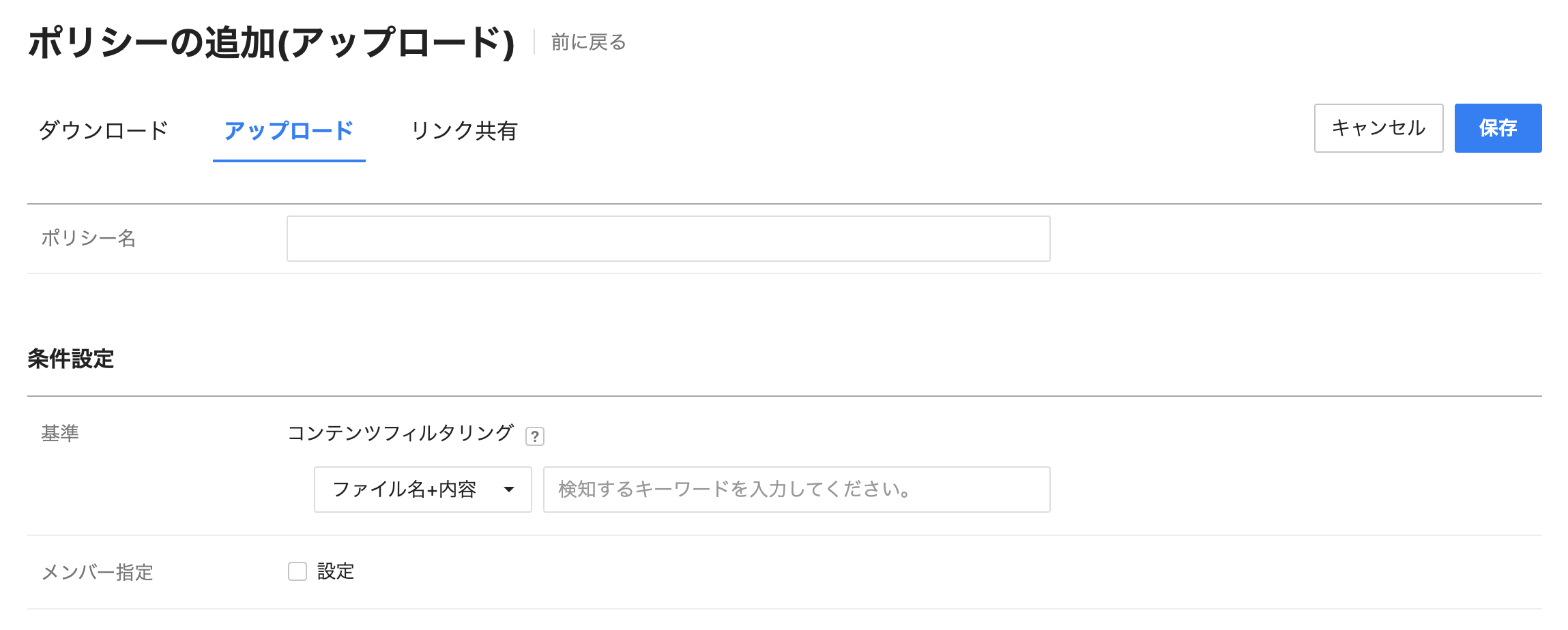
- タイトル (必須) : Driveポリシーのタイトルを入力します。
- 条件設定 : ポリシーが適用される条件です。同時に複数の条件を選択することができ、この場合選択した条件すべてに該当しなければモニタリングされません。(AND条件で動作します。)
- 基準 (必須)
- コンテンツフィルタリング : コンテンツを条件として検知します。 「ファイル名+内容」、「ファイル名」、「内容」、「拡張子」のいずれかを選択し、検知するキーワードを入力します。キーワードは、1 つのみ入力することができます。
- メンバー指定 : メンバーが条件に該当するタスクを実行した場合を対象としてポリシーを作成します。メンバーまたは部署の名前を入力してメンバーを選択します。
- 基準 (必須)
- 適用期間の設定 (必須) : ポリシーを適用する期間を設定します。
- 通知設定 : 通知を選択すると、設定した条件に該当する状況が発生した場合に、メール通知またはサービス通知で内容を受け取ることができます。通知しない場合も、「モニタリング」で確認することができます。
- ユーザーに通知 : 設定した条件に該当する状況が発生した場合に、発生させたメンバーに警告します。通知に含む内容を入力することができます。
- 通知内容 : メンバーに通知される内容を入力します。
- 受信方法 :メール通知またはサービス通知から1つ以上選択できます。
- 管理者に通知 : 設定した条件に該当する状況が発生した場合に通知します。
- 受信者 : [メンバーを追加] をクリックし、最大 5 人までメンバーを追加することができます。
- 受信方法 : メール通知またはサービス通知から1つ以上選択できます。
- ユーザーに通知 : 設定した条件に該当する状況が発生した場合に、発生させたメンバーに警告します。通知に含む内容を入力することができます。
- 画面上部の [保存] をクリックします。
Drive ダウンロードポリシーを追加する
Driveからファイルをダウンロードしたり、Android端末に保存する場合のポリシーを追加します。
ブラウザ版
ポリシー名と条件の基準、適用期間は必須項目です。
- 「Drive」の「ポリシー管理」タブで [ポリシー追加] をクリックします。
- [ダウンロード] タブを選択します。
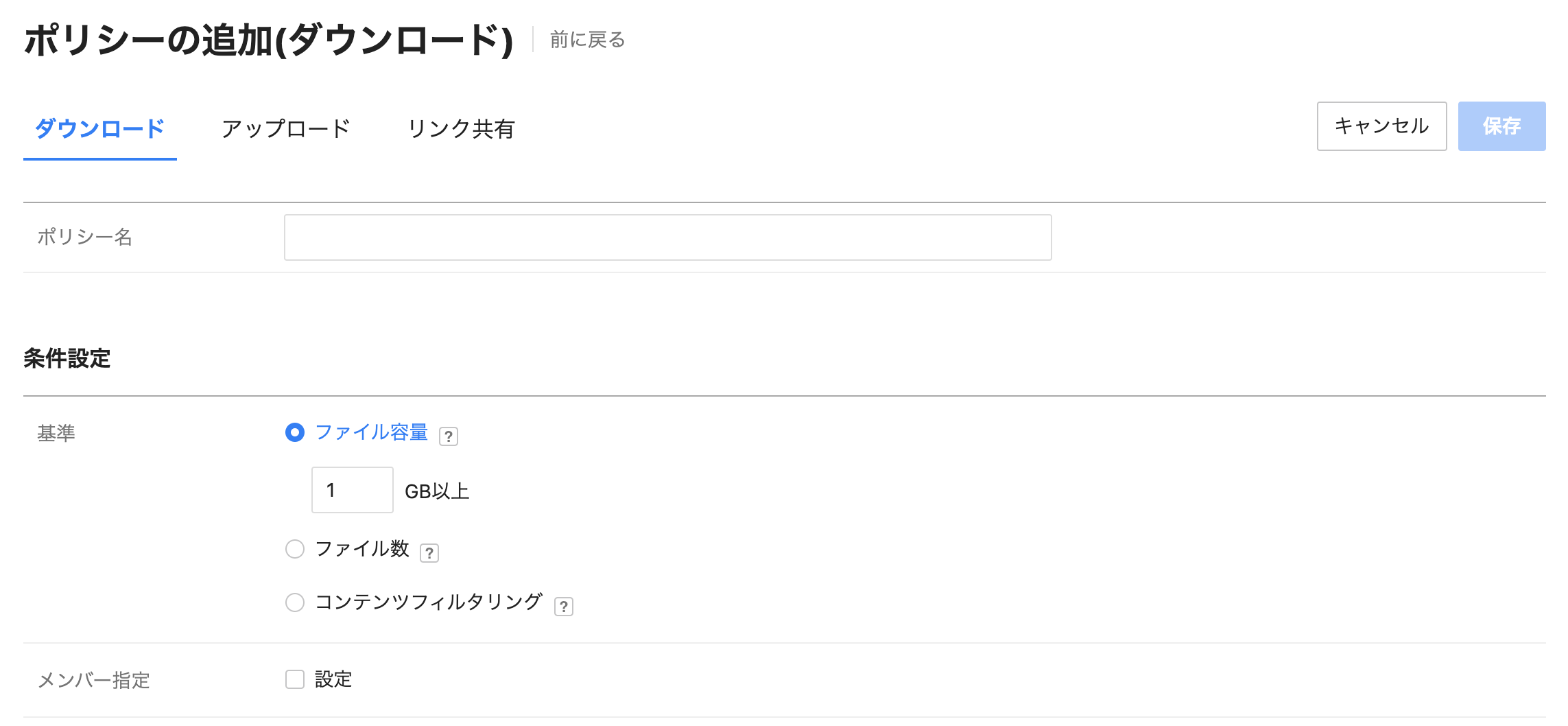
- タイトル (必須) : Driveポリシーのタイトルを入力します。
- 条件設定 : ポリシーが適用される条件です。同時に複数の条件を選択することができ、この場合選択した条件すべてに該当しなければモニタリングされません。(AND条件で動作します。)
- 基準 (必須) : 1 つ以上を選択します。ファイル容量またはファイル数を選択した場合、1 日にダウンロードした履歴を集計してモニタリングします。
- ファイル容量 : 1 日にダウンロードしたファイルの容量が入力値以上の場合を検知します。
- ファイル数 : 1日にダウンロードしたファイルの数が入力値以上の場合を検知します。
- コンテンツフィルタリングヘルプ : ンテンツを条件として検知します。 「ファイル名+内容」、「ファイル名」、「内容」、「拡張子」から対象を選択して、フィルタリングするキーワードを入力します。キーワードは、1 つのみ入力することができます。特殊文字が含まれると、フィルタリング結果に影響を与える場合があります。
- メンバー指定 : メンバーが条件に該当するタスクを実行した場合を対象としてポリシーを作成することができます。メンバーまたは部署の名前を入力してメンバーを選択します。
- 基準 (必須) : 1 つ以上を選択します。ファイル容量またはファイル数を選択した場合、1 日にダウンロードした履歴を集計してモニタリングします。
- 適用期間の設定 (必須) : ポリシーを適用する期間を設定します。
- 通知設定 : 通知を選択すると、設定した条件に該当する状況が発生した場合に、メール通知またはサービス通知で内容を受け取ることができます。通知しない場合も、「モニタリング」で確認することができます。
- ユーザーに通知 : 設定した条件に該当する状況が発生した場合に、発生させたメンバーに警告します。通知に含む内容を入力することができます。
- 通知内容 : メンバーに通知される内容を入力します。
- 受信方法 : メール通知またはサービス通知から1つ以上選択できます。
- 管理者に通知 : 設定した条件に該当する状況が発生した場合に、管理者に通知します。
- 受信者 : [メンバーを追加] をクリックし、最大 5 人までメンバーを追加することができます。
- 受信方法 : メール通知またはサービス通知から1つ以上選択できます。
- ユーザーに通知 : 設定した条件に該当する状況が発生した場合に、発生させたメンバーに警告します。通知に含む内容を入力することができます。
- 画面上部の [保存] をクリックします。
Driveリンク共有ポリシーの作成
Drive で共有リンクを作成するときのポリシーを作成します。
ブラウザ版
ポリシー名と条件の基準、適用期間は必須項目です。
- 「Drive」の「ポリシー管理」タブで [ポリシー追加] をクリックします。
- [リンク共有] タブを選択します。
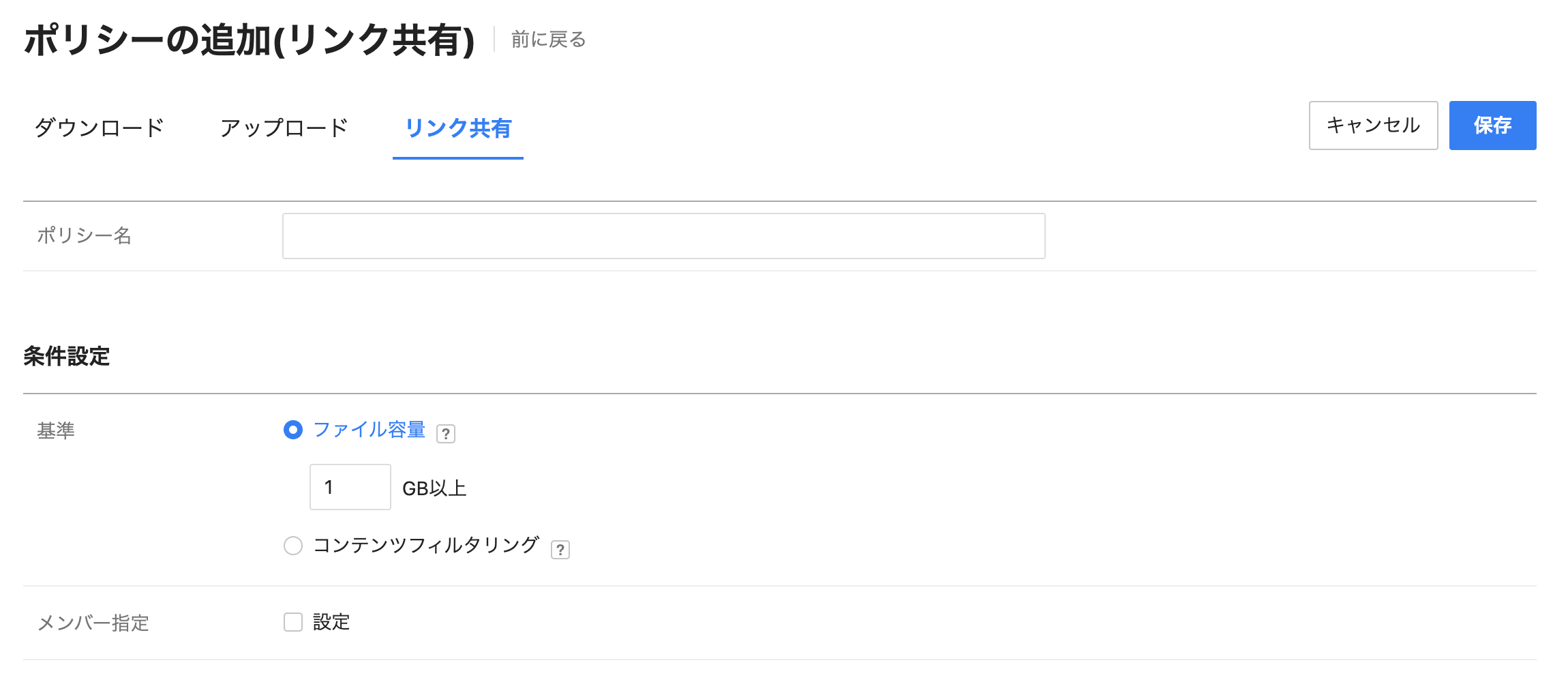
- タイトル (必須) : Driveポリシーのタイトルを入力します。
- 条件設定 : ポリシーが適用される条件です。同時に複数の条件を選択することができ、この場合選択した条件すべてに該当しなければモニタリングされません。(AND条件で動作します。)
- 基準 (必須):
- ファイル容量 : リンク共有の際にファイル / フォルダの容量が入力値以上の場合に検知します。
- コンテンツフィルタリングヘルプ : リンク共有の際にコンテンツを条件として検知します。 「ファイル名+内容」、「ファイル名」、「内容」、「拡張子」のいずれかを選択し、検知するキーワードを入力します。キーワードは、1 つのみ入力することができます。
- : メンバーが条件に該当するタスクを実行した場合を対象としてポリシーを作成します。メンバーまたは部署の名前を入力してメンバーを選択します。
- 基準 (必須):
- 適用期間の設定 (必須) : ポリシーを適用する期間を設定します。
- 通知設定 : 通知を選択すると、設定した条件に該当する状況が発生した場合に、選択した方法でメール通知またはサービス通知で内容を受け取ることができます。通知しない場合も、「モニタリング」で確認することができます。
- ユーザーに通知 : 設定した条件に該当する状況が発生した場合に、発生させたメンバーに警告します。通知に含む内容を入力することができます。
- 通知内容 : メンバーに通知される内容を入力します。
- 受信方法 : メール通知またはサービス通知から1つ以上選択できます。
- 管理者に通知 : 設定した条件に該当する状況が発生した場合に、管理者に通知します。
- 受信者 : [メンバーを追加] をクリックし、最大 5 人までメンバーを追加することができます。
- 受信方法 : メール通知またはサービス通知から1つ以上選択できます。
- ユーザーに通知 : 設定した条件に該当する状況が発生した場合に、発生させたメンバーに警告します。通知に含む内容を入力することができます。
- 画面上部の [保存] をクリックします。
Drive ポリシーを変更する
登録された Drive ポリシーを変更することができます。
ブラウザ版
- 「Drive」の「ポリシー管理」タブで修正するポリシー名ををクリックします。
- ポリシーを修正します。
- [保存] をクリックします。
Drive ポリシーを削除する
登録されたDrive ポリシーを削除することができます。
ブラウザ版
- 「Drive」の「ポリシー管理」タブで削除するポリシーの左にチェックを入れます。
- 画面上部の [削除] をクリックします。
Drive ポリシーを検索する
登録された Drive ポリシーを検索することができます。
モニタリングの項目、ルールのタイトル、登録者、使用状態を検索することができます。
モバイル版
- 「Drive」の「ポリシー管理」タブで虫眼鏡アイコンをタップします。
- 検索条件を選択して、検索情報を入力します。
- [検索] をタップします。
ブラウザ版
- 「Drive」の「ポリシー管理」タブで検索条件を選択します。
- 検索情報を入力して、[検索] をクリックします。
Drive モニタリング
ポリシーで検知された内容をモニタリングすることができます。
- 管理者画面の左側メニューの [モニタリング] を開いて [Drive] を選択します。モバイルでは
 アイコンをタップするとメニューが表示されます。
アイコンをタップするとメニューが表示されます。 - [モニタリング] タブをクリックします。
モバイル版
- 日時 : ポリシーを追加した日時と時刻です。
- 番号 : ポリシーの固有番号です。
- メンバー : ポリシーに該当するタスクを実行したメンバーの名前とメールアドレス
- ファイル / フォルダ名 : アップロード、ダウンロード、またはリンク共有をしたファイルまたはフォルダの名前です。
ブラウザ版
- 日時 : ポリシーを追加した日時と時刻です。
- 番号 : ポリシーの固有番号です。クリックすると詳細を確認できます。
- 項目 : アップロード、ダウンロード、リンク共有の項目が表示されます。
- 基準 : ポリシーの基準が表示されます。
- コンテンツが基準である場合 : フィルタリングしたキーワード
ファイル容量が基準である場合 : 入力した容量
ファイル数が基準である場合 : 入力したファイル数
- コンテンツが基準である場合 : フィルタリングしたキーワード
- メンバー : ポリシーに該当するタスクを実行したメンバーの名前とメールアドレス
- ファイル / フォルダ名 : アップロード、ダウンロード、またはリンク共有をしたファイルまたはフォルダの名前です。クリックすると詳細情報を確認できます。
- アップロードの詳細情報 : 日時、サービスタイプ、ファイル名、ファイルサイズ、ファイルの場所、ファイル原文
- ダウンロードの詳細情報 : ダウンロード日時、サービスタイプ、ファイル名、ダウンロード容量、ダウンロードしたファイルの場所
- リンク共有の詳細 : 日時、リンク作成日、ファイル/フォルダ名、容量、ファイルの場所、リンク、アクセス権、有効期間、アクセス情報
- サイズ : アップロード、ダウンロード、またはリンク共有をしたファイルまたはフォルダの容量で
- 位置 : ファイルを存在されたフォルダです。
Drive モニタリング内容を検索する
モバイル版
- 「モニタリング」タブで虫眼鏡アイコンをタップします。
- 検索条件を選択して、検索情報を入力します。
- [検索] をタップします。
ブラウザ版
期間で検索したり、複数の条件を指定した検索することができます。
- 「モニタリング」タブで期間を選択します。[詳細] をタップすると、複数の条件を指定して検索できます。下記の検索項目を選択できます。
- モニタリング項目 : アップロード、ダウンロード、リンク共有から選択します。
- メンバー : ポリシーに該当するタスクを実行したメンバーの名前とメールアドレスを入力します。
- ファイル名
- 番号
- [検索] をクリックします。
Drive ポリシーレポートを送信する
モニタリングされた内容を自動的に指定メールアドレスに送信します。
- 「モニタリング」タブで [モニタリング設定] をクリックします。
- レポートを受信する周期を選択します。
- 受信メールアドレスの [メンバーを追加] をクリックして、レポートを受信するメールアドレスを追加します。レポート周期は、毎日、毎週から選択できます。
- [保存] をクリックします。
ログをダウンロードする
モニタリングされた内容を Excel でダウンロードします。
「モニタリング」タブで [ダウンロード] をクリックします。ログには、日時、ポリシー番号、項目、基準、メンバー、ファイル/フォルダ名、サイズ、位置情報が表示されます。